【CPUとは?意味は?】初心者に分かりやすく簡単に説明!
副業WEBライターの泉貴幸です。今回は、パソコンに欠かせないCPUについて詳しくまとめていきます。
パソコンを使う人なら、どこかで聞いたことあるCPUという用語。
しかし、聞いたことがあるとはいえ、以下のような疑問を持つ人も多いようです。
- CPUがいまいち理解できない!分かりやすく説明してほしい・・・
- CPUってなんだろう?できるだけ詳しく知りたい!
- パソコン用語って難しくて分からない・・・CPUとは?
私もパソコン用語で分からないことが出てくるとよく調べます。
ですが、そのたどり着いた答えとなる文章もパソコン用語の嵐なので、結局理解できないという時も少なくありません。
そこで、当ページではCPUとはどんなものなのかを、初心者でも分かるように丁寧に説明していきたいと思います。
是非最後までお読みいただいて、パソコン用語の「CPU」をしっかりマスターしておきましょう。
CPUとは?
パソコンには必ずCPUが搭載されています。人間の体が脳からの指令で動いているように、パソコンもCPUと呼ばれる中央演算処理装置がメインになって動いています。
つまり、CPUはコンピューターの「脳」にあたる中心的な装置なのです。
CPUの言葉の意味
CPUとは、コンピューターの制御や演算を実行する「central processing unit」 という装置を略した言葉です。
このCPUは、
- あとから付けるデバイス(外付けのもの)
- どこかに別途ボタンがある
という類ではなく、パソコン内蔵の別名プロセッサ(processor)と呼ばれる半導体チップを指しています。

第5世代 インテルCoreプロセッサー・ファミリー
出典:Intel
パソコン内部の基盤に付けられている中心的存在で、中央演算処理装置、もしくは中央処理装置と呼ぶこともあります。
CPUとGPUの違い
GPUは「graphic processing unit」を略した言葉で、主に3Dグラフィックや画像描写の処理時に使用される半導体チップです。
この半導体チップは、単体のグラフィックボードと呼ばれるタイプや、CPUに内蔵した内蔵グラフィックと呼ばれるタイプのものもあります。

いつも忙しいCPUの代わりに画像処理を専門に担当、単純なデータであればCPUより早く処理する能力を有しています。
もう少し分かりやすく説明すると、
今あなたが見ている画面は、CPUがデータ処理を行ってGPUが視覚的に分かるようにしているという事です。
ゲームなども同じで、ゲームの起動、コントローラやマウス、そしてキーボードに入力する内容はCPUが素早く処理して、人間が見て分かる映像や画面にするのがGPUの主な役割です。
最近では有能なGPUにデータ処理を行わせるGPGPUという種類のプロセッサを搭載したパソコンも多くなってきました。
CPUが利用されている製品は?
CPUは、パソコンで使われるものというイメージが強いと思いますが、実際には様々なところで使用されています。
まず、分かりやすいところを列挙すると、
| CPUが搭載されている製品 |
|---|
| デスクトップパソコン、ノートパソコン、スマートフォン、タブレット、フィーチャーフォン、スーパーコンピュータ等 |
搭載されている種類は各機器によって異なりますが、この辺はほとんどの人が予想できる範囲ではないでしょうか?
もしかすると、ガラケー(フィーチャーフォン)も?とビックリした人もいるかもしれませんね。
また、以下のような物にも搭載されていることがあります。
| CPU搭載製品(その他) |
|---|
| 自動車、医療機器、洗濯機、テレビ、冷蔵庫、産業用ロボット、Blu-rayレコーダー、カーナビ、デジタルカメラ、ゲーム機、電子レンジ等 ※全ての種類に搭載されているとは限りません。 |
いわゆる白物家電をはじめ、色々な製品に搭載されています。例えば、冷蔵庫などは外気温や室温(冷蔵室や冷凍室)を感知しながら適温を維持していますよね。
冷蔵庫を開けっぱなしにすると、その後、大きな音を立てて冷蔵庫を元の温度まで下げようとします。
これは、制御装置が正常に作動している証拠です。このように制御及び演算が必要なものと考えると分かりやすいと思います。
CPUの種類
CPUの種類は大きく分けると「Intel」と「AMD」の2つです。
世界シェアはIntelがリード、テレビでもお馴染みの「インテル入っている?」のCMこそが、CPUで有名なインテルです。
今回は、ほとんどの人が知っているIntel製品でご説明していきます。
CPUの種類と特徴
現在も高いシェアを誇るIntel(インテル)製CPUの種類と特徴をご紹介します。
| CPUの種類 | 特徴 |
|---|---|
| ATOM シリーズ | 性能及び消費電力が低い低価格CPUです。消費電力が少ないので家電によく使用されています。 また、激安パソコンにも搭載されることも少なくありません。 |
| Celeronシリーズ | 機能面を低くしているCPUです。 価格的にも安いので安いパソコンやタブレットといった危機に使用されています。ちなみに我が家にあるパソコンの中の一つはCeleron搭載です。 |
| Pentiumシリーズ | こちらも比較的安いCPUですが、Celeronよりも高スペックになっています。 ですが、負荷のかかりやすいゲームなどにはあまり向いていません。事務などの単純作業向けといった感じです。 |
| Coreシリーズ | 現在、主流になっているCPUです。 デスクトップパソコンやノートパソコンに用いられています。 このページを作成するにあたり、使用したパソコンのCPUはCore i3シリーズです。 |
| Xeonシリーズ | 高価格CPUです。主にWEBサーバーに使用するもので拡張性の高くなっています。 企業やサイト運営する企業向けのCPUという位置づけです。 |
上記の中で、最も身近なのがCoreシリーズです。私のパソコンもこのシリーズが搭載されています。
ただ、Coreシリーズも種類が豊富なので見分ける方法を覚えておいてください。
「Intel社」Coreシリーズの種類と特徴
Coreの中で代表的なのは、i3、i5、i7、i9シリーズです。他にXやMなどもありますが、世代別に毎回登場するのはi3~i9と覚えておくと分かりやすいかもしれません。
そして、各CPUの性能は数字の大きさで表しており、数字が大きければ性能や価格も高い傾向にあります。
| シリーズ名称 | 特徴 |
|---|---|
| Core i3シリーズ | 一昔前では高性能だったCPUですが、現在は低性能と中性能の間くらいの位置づけになりました。 価格も安くライティングのみなら全く問題ありませんが、画像編集やネット検索など複数作業を同時に行うと多少動作が遅くなることもあります。 |
| Core i5シリーズ | 低性能でも高性能でもないというレベルのシリーズです。 どんな作業にも対応できる中性能のCPUで価格も同じく中間クラス。 |
| Core i7シリーズ | 高価格、高性能CPUです。画像編集や動画編集、そしてゲームに使用するならi7くらいの方がストレスを感じないでしょう。 |
| Core i9シリーズ | 高額で高性能なCPUです。一般向けでは最上級クラスといってよいほどの性能を備えており、3DゲームやWEBライターで使用するだけなら性能が高すぎるかもしれません。 クリエイター向けのCPUです。 |
CPUの世代にも注目!
各シリーズの世代にも注目してください。
例えば、メジャーなCoreシリーズも世代別に分かれており、数字で分かるようになっています。
Intelの場合、第1世代は1000番未満、第10世代は10000番台、それにアルファベットを組み合わせています。
| CPUの種類 | 該当世代 |
|---|---|
| Core i3-8350K | 第8世代 |
| Core i3-9350K | 第9世代 |
| Core i3-10110U | 第10世代 |
後ろにつくアルファベットも種類を表しています。例えばKは最大クロック周波数の調整可、Qはクワッドコア(4コア)を意味しています。
ちなみにMはモバイルという意味、ノートパソコンに搭載されるCPUになります。
| アルファベットの種類 | アルファベットの意味 |
|---|---|
| Q | クワッドコア |
| U | モバイル向け |
| M | モバイル専用 |
| XM | モバイル用の最上級モデル |
| QM | クアッドコアのモバイル用 |
| LM | ノートパソコン用低電圧 |
| X | 最上級 |
| S | 省電力タイプ |
| T | 超省電力タイプ |
| K | 最大クロックを調整可 |
| G | 内蔵グラフィックCPU |
| P | グラフィック機能なし |
※上記以外にもアルファベットは存在します。
最後に付いてくるアルファベットは難しいと思うので、まずはi3~i9の種類と世代を表す数字を理解しておいてください。
CPUの役割と重要性
パソコン内部では、CPUが忙しく働いています。CPUの役割と重要性が理解できれば「パソコン選びで何故CPUが大切なのか?」も自然と分かってきます。
CPUの役割とは?
パソコンのCPUは働き者です。私がキーボードやマウスを使って文章作成できるのもCPUのおかげ、CPUはあらゆるソフトウェア(OS、officesoftなど)やハードウェア(キーボード、マウス、プリンターなど)からの情報を一手に引き受けて演算や制御を繰り返していきます。
もう少し具体的に役割を挙げると、
- 単純な計算
- ファイルの保存やデータコピー
- データ処理や実行
- 機器の制御
- アプリの起動
などを行います。パソコンの主記憶装置(メモリ)内の情報を取り出して実行するのもCPUの役割、パソコンにとってCPUは必ず必要なものなのです。
CPUの重要性
CPUは人間の体で例えると頭脳にあたる部分です。人間の手がキーボード、足がマウス、そこから得た情報を頭(CPU)で処理していくと考えると分かりやすいかもしれません。
とても小さなパーツですが、その役割は大きく、メモリ(主記憶装置)やハードディスク(補助記憶装置)と並ぶ三大要素の一つとして知られています。

HDDなどに比べると非常に小さなパーツなのですが、なくてはならない重要なパーツです。
CPUがないとパソコンは動きません。
このCPUの性能次第で、パソコンの処理速度が大きく変わります。
パソコンを使っていると「読み込みが遅いな・・・」と感じる時がありませんか?このような事が頻繁に起こるようなら、CPUの処理能力が低いのも一因と考えられます。
CPUの処理能力が高ければ、ライティングはもとより画像や動画編集もサクサク進みます。
用途にあったCPUを選ぶことは、パソコン作業の効率アップに繋がると覚えておいてください。
WEBライターは、一台のパソコンで色々な作業を同時に進めていきます。CPUのスペックは、ライティング速度や作業効率に直結するので必ず確認するようにしてください。
CPUの性能と購入する際のポイント
パソコンは安い買い物ではありません。自分の利用目的にあったパソコンを選ばないと後で後悔することになります。
特にCPUは、パソコンの速度を決める重要やポイント!性能の見方を知っておいて損はありません。
CPUの性能の見方
CPUの性能を計る時は、クロック周波数、コア数、スレッド数、キャッシュメモリを参考に考えていきます。
クロック周波数
パソコンは、クロック信号を使ってタイミングを計りながらプログラムを実行していきます。
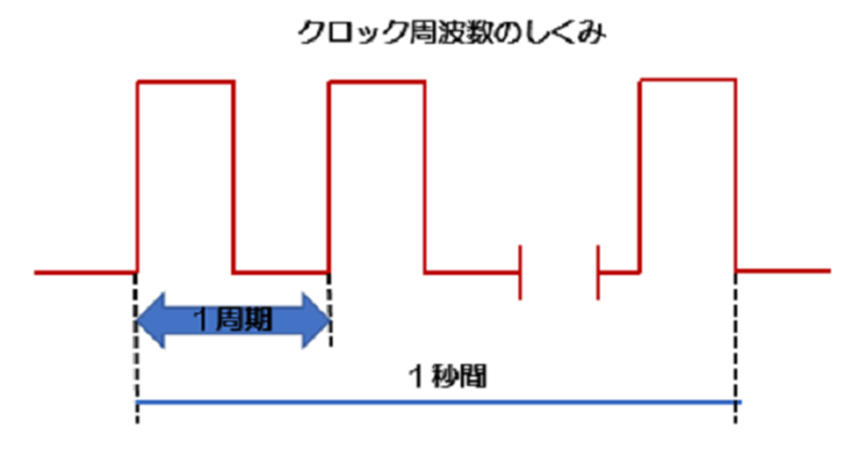
そのクロック信号の振動数をHz(ヘルツ)という単位で表しているのがクロック周波数です。
クロック周波数は、一秒間に何回振動するのかで表します。以下のように1GHzなら10憶回、つまり1秒間に10憶回ということです。
- 1GHz→10憶回
- 2GHz→20憶回
- 3GHz→30憶回
周波数が高ければ高いほどCPUの処理速度は速くなります。CPUのスピードを見るならクロック周波数が一番分かりやすいポイントです。
下は私のパソコンの仕様です。青で囲った部分に「2.40GHz」というのがあると思います。
これがクロック周波数です。私のパソコンの場合、1秒間に2.4憶回ということですね。
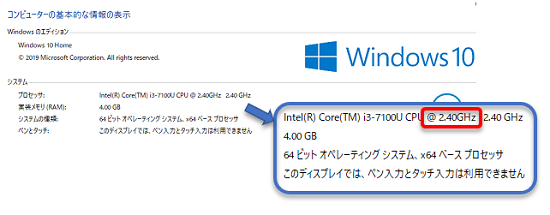
コア数
マルチコアプロセッサというCPU集合体タイプのパソコンの場合、CPUのことをコアと呼びます。
つまり、2つなら2コア(デュアルコア)、4つなら4コア(クワッドコア)です。
コア数は、作業効率に関わる重要なポイントです。
例えば、ネットで調べながらライティング&画像編集といった複数作業を1つのコアで作業したら負荷が大きくなります。
しかし、もしコアが複数あれば作業を分散できます。分散できるということは、負担軽減に繋がるという事です。
スレッド数
1つのコアに対して、いくつスレッドがあるかを示した数です。コア数と同じく、作業効率に関わるポイントの一つです。
パソコンは、使用中のコア(CPU)にまだまだ余裕がある場合、他の作業もさせてしまおうと考えます。こういった同時に仕事ができる数をスレッド数と呼んでいます。
このスレッド数が多いと、当然ながら作業効率もアップするのでCPU選びの大きなポイントになってきます。
ただ、何個も同時に作業できるといっても所詮コアは1つです。上記画像の「2コア・4スレッド」より、「4コア・4スレッド」の方がパソコンは性能が高くなります。
キャッシュメモリー
CPU内にある記憶装置。通常、データなどは主記憶装置(RAM)から取り出しますが、これだと実行するまでに時間がかかってしまいます。
その時間を短縮する役割を果たすのがキャッシュメモリーです。
- USBメモリ
- メインメモリ(主記憶装置)
とは異なります。キャッシュメモリーは、使用するかもしれないデータやファイルなどを、一時的に保管し速やかに読み出せるようにする役割を担っています。
本来、本棚にある本をデスクにつけた仮の本棚に移しておくといくイメージです。
遠くの本棚より近くの本棚の方が素早く取り出せますよね。
そのキャッシュメモリの数値は、容量を表したものですから多い方が高性能と言えるでしょう。
キャッシュメモリについては、インテル公式ページの製品情報から確認することができます。
CPU購入時のポイント
CPU性能の見方はマスターできたでしょうか?どうせ買うなら高性能が良いと考えがちですが、用途しだいでは無駄な出費になるので要注意です。
ある程度、何に使うのかが明確になっているのなら、適したスペックを選んだ方が金銭面ではベストな選択ですし、初めての購入という人は尚更高スペックは弄んでしまいます。
趣味の範囲で使うなら!低スペックのCPUでOK
とりあえず持っておきたい、ネットで検索したい、ちょっとした作り物(文章など)という人は Celeron や Pentium などの低機能CPUでも問題ありません。
私のサブパソコンもCeleron ですが、特にストレスを感じることなく使用しています。
ただし、アップデートを繰り返したり、新しいアプリケーションをインストールして起動するとパソコンの処理速度はしだいに遅くなってきます。
起動が遅くなるのは嫌だなと思う人は、「使っていないアプリの停止もしくは削除」といった作業を行うか、ランクを上げてCore i3の購入も視野に入れておきましょう。
Word&Excelなどをメインに使用するなら!中スペックがベスト
WordやExcelの作業をメインにしている人はCore i3、もしくはCore i5くらいがベストです。
もし、Core i3を購入するなら世代やコア数、そしてスレッド数は要チェックです。Core i3の中でも数値が高いタイプを選ぶようにしてください。
ただ、将来的に他の機能やソフトを使用する機会があるかもしれません。
WEBライティングだけでなく、画像挿入や編集をする可能性を感じる時は一般的なCore i5を最初から検討しても良いと思います。
ちなみに、私のライティング用パソコンはCore i3です。
写真・動画・編集を行うなら高スペックCPUもあり!?
ズバリ、コア数の多いCore i5かCore i7搭載のパソコンが狙い目です。
クロック周波数、コア数、スレッド数、キャッシュメモリー、世代などを確認した上で、Core i5 かCore i7を検討してみてください。
もし、WEBライター以外にクリエイター的な仕事もするような人は思い切ってCore i7以上も悪くない選択肢です。
CPU選びで迷った時は?
現在の用途と将来的な用途の両方を考えると迷ってしまうかもしれません。
こういった時は、一つ上のCPUを選ぶと良いでしょう。
パソコンは定期的にアップデートしていきますし、Windows10になった時のような大型アップデートの場合、せっかく新しいOSを入れてもCPUの性能が追い付かないといった現象が起こることもあります。
なので、CPU選びで迷った時はワンランク上のCPUを検討してみてください。
予算に余裕があるような人は中性能の「Intel Core i5シリーズ」を思い切って購入しても良いかもしませんね。
今回は「CPUとは?」と題して、詳しくまとめてみましたが、いかがだったでしょうか?
よく家電量販店で安いパソコンを見かけますが、安いのには理由があります。
特にパソコン本体が国産であったり、見た目が高そうなのに安いという時は、CPUの性能を必ず確認するようにしてください。
こういったパソコンには、世代が古いCPUや性能の低いCPUが搭載されている時があります。
もちろん、激安パソコンが悪いという訳ではありません。最終的にはあなたの用途しだいなので、当ページを参考にしながら自分の使い道をベースに最適なパソコンを選んでくれればと思います。


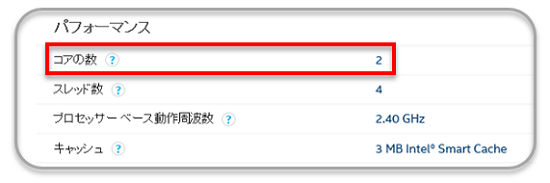
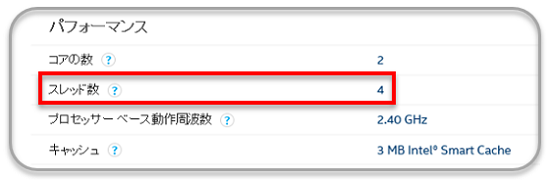
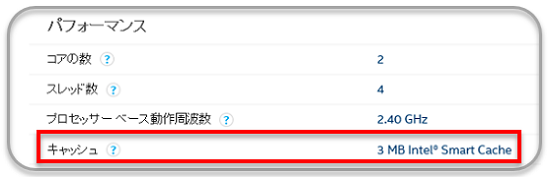


コメントを残す